Bạn có một Fanpage không còn dùng đến và bạn có nhu cầu xóa đi. Vậy bạn hãy theo dõi những chia sẻ đến từ Techcare – Sửa laptop Đà Nẵng ngay sau đây. Chúng tôi sẽ gợi ý đến bạn Cách xóa trang Facebook trên máy tính và điện thoại nhanh nhất.
Lưu ý: Khi bạn đã xóa page facebook, nó sẽ không bị xóa ngay lập tức. Phải sau thời gian 14 ngày, fanpage đó mới bị xóa trên facebook hoàn toàn. Như vậy sẽ giúp cho những người dùng muốn khôi phục trang facebook đã xóa thành công.
Cách xóa trang Facebook trên máy tính
Để thực hiện cách xóa page trên facebook trên máy tính, các bạn thao tác như sau:
Bước 1: Đầu tiên, bạn hãy đăng nhập vào tài khoản facebook để tiến hành truy cập vào fanpage cần xóa.
Bước 2: Tại giao diện chính vừa được hiển thị trên màn hình, bạn chọn vào nút cài đặt như hình sau đây:

Bước 3: Trang cài đặt được hiển thị, sẽ có nhiều tùy chọn cho fanpage. Khi bạn di chuyển xuống dưới, mục Xóa trang sẽ được hiển thị. Bạn nhấn vào nút chỉnh sửa nằm ở vị trí bên phải.
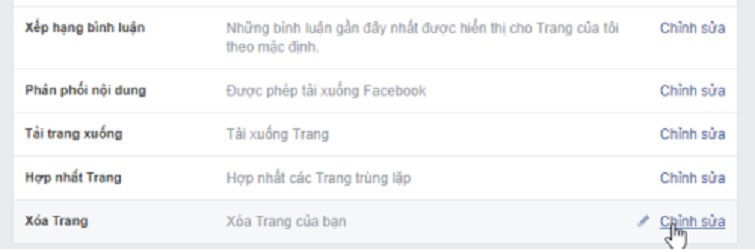
Bước 4: Tiếp theo, bạn chọn vào dòng Xóa [Tên Fanpage của bạn].

Ngay sau đó, một cửa sổ xác nhận của facebook được hiển thị. Với nội dung Bạn có chắc chắn muốn bắt đầu xóa trang này? Bạn nhấn vào xóa trang.
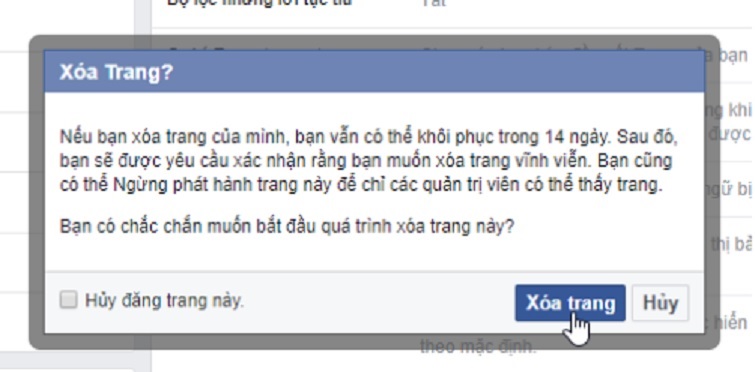
Cuối cùng, bạn chỉ cần nhấn nút Ok. Như vậy là bạn đã thực hiện cách xoá fanpage trên facebook thành công. Tuy nhiên, lúc này fanpage vẫn chưa được xóa vĩnh viễn mà chỉ được khóa tạm thời trong thời gian 14 ngày. Trong thời gian này, bạn sẽ được phép khôi phục lại trang facebook đã xóa nếu muốn.
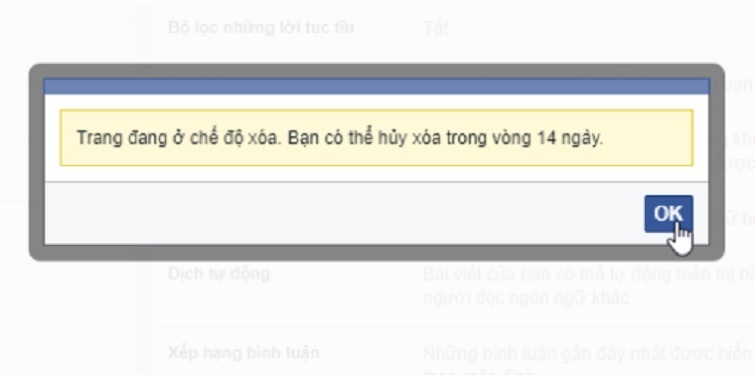
Xem thêm: Xem ai nhắn tin nhiều nhất trên facebook bằng Multiple Tools For Messenger
Xem thêm: Làm gì khi tài khoản của bạn đã bị vô hiệu hóa
Xem thêm: Cách khôi phục tin nhắn đã xóa vĩnh viễn trên Messenger
Cách xóa trang đã tạo trên facebook bằng điện thoại
Bên cạnh cách xóa trang trên FB trên máy tính, các bạn có thể thực hiện cách xóa trang đã tạo trên facebook bằng điện thoại. Khi bạn muốn thực hiện cách xóa trang fb trên điện thoại. Trước tiên, bạn cần tiến hành đăng nhập tài khoản facebook cá nhân vào điện thoại. Đồng thời, tài khoản facebook đó phải là quản trị viên của trang facebook bạn cần xóa. Sau đó, bạn hãy tiến hành theo các bước như sau để xóa trang facebook trên điện thoại:
Bước 1: Tại cửa sổ trang chủ khi bạn đã đăng nhập vào tài khoản facebook cá nhân có fanpage bạn cần xóa. Hãy nhấn vào biểu tượng 3 dấu gạch ngang nằm ở vị trí góc dưới bên phải của màn hình. Sau đó, bạn nhấn vào Trang của bạn.
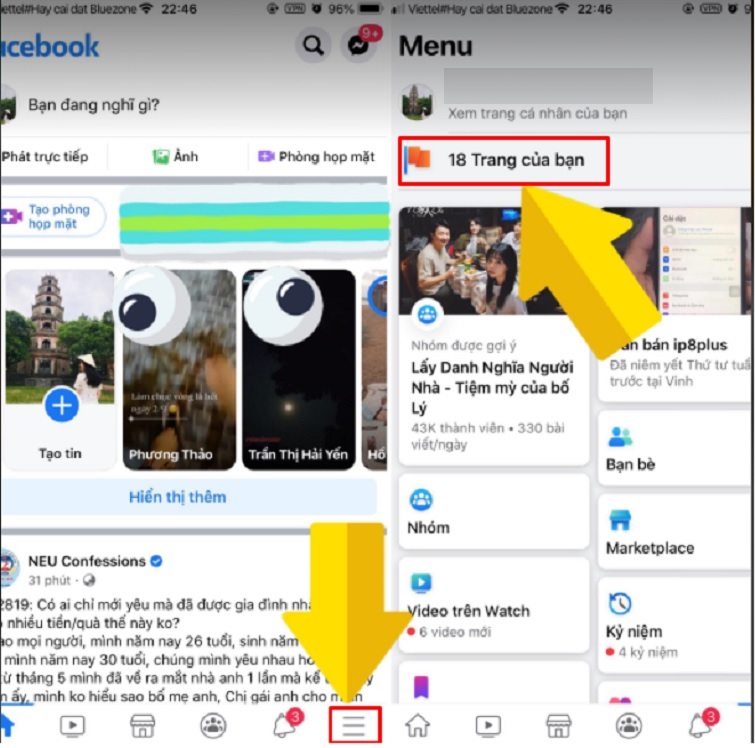
Bước 2: Tiếp theo, tất cả các trang mà tài khoản facebook cá nhân của bạn đang quản lý sẽ được hiển thị. Bạn chọn vào trang bạn cần xóa.
Bước 3: Giao diện trang chủ của fanpage facebook sẽ được hiển thị trên màn hình. Bạn nhấn vào biểu tượng răng cưa và chọn Cài đặt chung để tiếp tục.
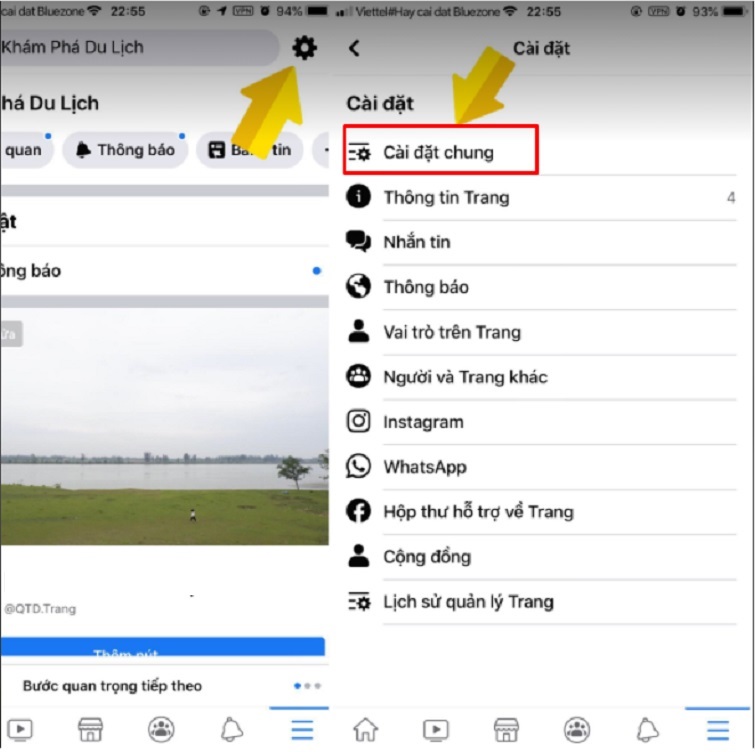
Bước 4: Khi giao diện Cài đặt chung được hiển thị, bạn di chuyển xuống dưới và tìm đến tùy chọn Gỡ trang. Tại đây, bạn nhấn vào dòng chữ Xóa vĩnh viễn [tên fanpage bạn xóa].
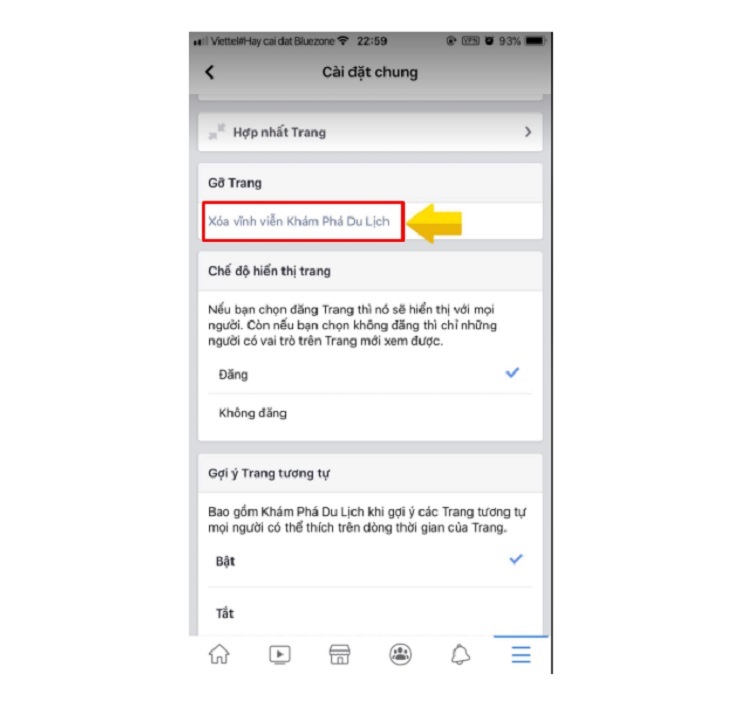
Bước 5: Tiếp theo, giao diện Gỡ trang được hiển thị. Bạn chỉ cần nhấn vào nút Xóa trang.

Bước 6: Khi đã nhấn vào nút Xóa trang, bạn sẽ được facebook gửi về thông báo “Trang của bạn đã bị xóa vĩnh viễn”. Bạn nhấn nút Ok để cách xóa trang fanpage trên điện thoại được thực hiện thành công nhé!
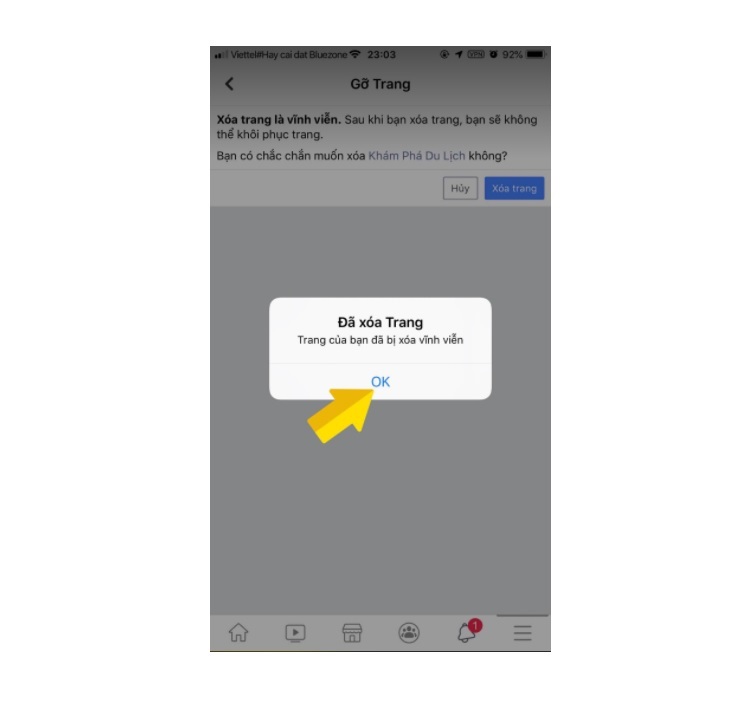
Cách hủy xóa trang Facebook đơn giản nhất
Như đã chia sẻ ở trên, trong thời gian 14 ngày sau khi xóa page facebook. Bạn vẫn được phép khôi phục trang facebook đã xóa một cách dễ dàng. Để khôi phục trang facebook đã xóa, các bạn thực hiện các bước như sau:
Bước 1: Bạn hãy truy cập vào lại trang facebook đã xóa trước đó. Nhấn vào nút Hủy xóa.

Bước 2: Khi có cửa sổ mới hiển thị với nội dung “Bạn có chắc chắn muốn hủy quá trình xóa trang không?”. Bạn nhấn nút Chấp nhận là được. Như vậy là trang Facebook đã xóa của bạn đã được khôi phục thành công.
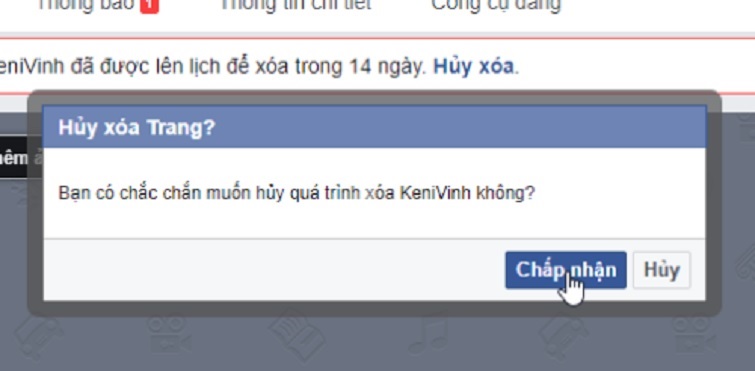
Đó là Cách xóa trang Facebook trên máy tính và điện thoại nhanh nhất mà Techcare – Sửa laptop uy tín Đà Nẵng vừa bật mí đến các bạn. Hy vọng đã giúp bạn thực hiện cách xóa trang trên facebook thành công khi có nhu cầu. Chúc các bạn thực hiện thành công và có nhiều trải nghiệm thú vị nhé!
